Im Rahmen meines Blogbeitrags zur zweifelhaften Labcache-Strategie wurde ich von einem Leser auf eine Webseite namens Lab2Gpx aufmerksam gemacht,mit der er auch jetzt noch möglich sein soll, alle Labcaches um eine gegebene Koordinate in eine GPX-Datei zu exportieren.
Das habe ich mir natürlich sofort angeschaut und war überrascht, wie einfach und zuverlässig dies funktioniert. In diesem Beitrag findet Ihr eine kleine Anleitung, wie Ihr Labcaches exportieren könnt und was ihr dabei beachten solltet …
Inhaltsverzeichnis
Für die Ungeduldigen
Um eine GPX-Datei zu erzeugen, die alle Labcaches rund um eine gegebene Koordinate enthält, solltet Ihr zunächst mit Eurem Browser auf die Webseite von Lab2Gpx gehen. Dann verschiebt Ihr die angezeigte Karte so, dass Ihr an der Stelle, um die Ihr die Labcaches exportieren wollt, klicken könnt. Eurer Klick bewirkt, dass ein roter Marker gesetzt wird und dem Feld über der Karte die Koordinaten der Stelle angezeigt werden.
Nun geht Ihr an das Ende dieser Seite und klickt auf die Schaltfläche für Download und schon solltet Ihr ein Zip-Archiv herunterladen, welches eine GPX-Datei mit den zu exportierenden Labcaches enthält.
Das war doch einfach, oder?
Nochmal langsam und im Detail
Als erstes öffnen ich den Browser meiner Wahl und gebe in der Adresszeile „https://gcutils.de/lab2gpx/“ ein und drücke die Return-Taste. Danach sollte sich die folgende Webseite öffnen:
Zu Beginn der Webseite finde ich eine kurze Erklärung dessen, was ich hier machen kann und wohin ich meine Verbesserungsvorschläge richten kann. Auch finde ich hier einen kurzen Hinweis zum Datenschutz: Meine Eingaben werden in einem sogenannten Cookie in meinem Browser gespeichert. Möchte ich keine Spuren hinterlassen, so muss ich nur dieses Cookie löschen. Ich probiere es aus und gehe dazu in die Einstellungen meines Browsers und suche die Cookies, die von „gcutils.de“ gesetzt werden. Genau eines finde ich, was ich anschließend lösche. Nachdem ich nun die Webseite aktualisiert habe, sehe ich nur noch die Standard-Einstellungen. Hat also prima funktioniert!
Unter dem Einleitungstext befindet sich ein Webformular, welches grafisch in die folgenden vier Abschnitte unterteilt ist:
- Allgemein
- Beschreibung
- Ausschließen
- Download
Um die AdventureLabcaches (ALC) exportieren zu können, muss ich im Abschnitt Allgemein in der Karte nun zunächst einen Punkt (Koordinaten) auswählen, um die ich die ALCs exportieren will. Dazu verkleinere ich in die Karte mit der Minus-Schaltfläche, verschiebe dann den Ausschnitt ins Saarland, vergrößere mit der Plus-Schaltfläche den Ausschnitt und klicke anschließend an die Stelle, an die ich den Marker zum Exportieren setzen möchte.
Unter der Karte sehe ich noch weitere Einstellungsmöglichkeiten, die die Anzahl der ALCs beeinflussen, die ich exportiere: Ich kann die Radius einstellen, in dem die ALCs gesucht werden und ich kann die maximale Anzahl auswählen, die exportiert werden soll. Hier kann gilt eine Obergrenze von maximal 500 Labcaches pro Export.
Nun muss ich mir überlegen, was ich mit der gpx-Datei machen will. Will ich sie anschließend auf ein Garmin-GPS-gerät übertragen, so sollte ich noch den Cachetyp verändern, da die Garmin-Geräte immer noch keine LabCache-Symbole anzeigen können. In dem Fall ist es sinnvoll den Cachtyp auf „Virtual Cache“ umzustellen, was bewirkt, dass die Labcaches mit die Virtual-Symbol auf der Karte des Garmin-GPS dargestellt werden.
Um den Export zu starten, scrolle ich einwenig nach unten bis zum Abschnitt Download und klicke dort auf die mit „Download“ beschriftete Schaltfläche. Trotz des Hinweises, dass es nun eine Weile dauern kann, geht es bei mir recht schnell und die gerade erzeugte Export-Datei wird in das Download-Verzeichnis meines Browsers heruntergeladen.
Auf meinem Laptop entpacke ich nun die Export-Datei „labs2gpx.zip“ und es erscheint einen Datei mit dem Namen „labs2gpx.gpx“. Diese kopiere ich nun auf mein Garmin-GPS in das Verzeichnis „garmin/gpx“. Danach starte ich das GPS und schaue auf der Karte und siehe da, die gerade exportierten Labcaches werden mit einem Virtual-Symbol angezeigt.
Persönlich bevorzuge ich jedoch eine andere Variante um die Stationen eines ALC auf der Karte meines GPS-Gerätes darzustellen: Ich möchte die Labcaches als echte Wegpunkte mit dem blauen Fähnchen dargestellt sehen. Auch das ist mit dieser Webseite möglich. Im Abschnitt Download befindet sich eine sogenannte Dropdown-Liste, also eine Schaltfläche, die aufklappt, wenn man sie anklickt.
Mit dieser Auswahlbox könnt Ihr einstellen, welche Art von Export durchgeführt werden soll. Dazu stehen Euch die folgenden Möglichkeiten zu Auswahl:
- Gezipptes GPX
- GPX
- Gezipptes GPX mit Wegpunkten
- GPX mit Wegpunkten
- Cachetur.no Bulk Add Waypoints
Die erste Auswahlmöglichkeit ist der angezeigte Standard, den ich eben benutzt habe. Stelle ich „GPX“ ein, so bekomme ich den gleichen Inhalt und muss die gpx-Datei vor dem Kopieren auf das GPS-Gerät nicht mehr auspacken. Wähle ich nun eine der beiden Wegpunkte-Optionen aus, so bekomme ich mein Labcaches als echte Wegpunkte exportiert und sie werden auf dem Garmin-GPS als blaue Fähnchen dargestellt.
Dabei ist mir jedoch aufgefallen, dass der Informationsgrad des Exports als Caches im Vergleich zum Export leicht unterschiedlich ist: Bei den exportierten Labcaches finde ich die vollständige Beschreibung und die zugehörige Frage. Beim Export als Wegpunkt finde ich jedoch nur die Frage und vermisse dort die vollständige Beschreibung. Da ich ja aber nur wissen möchte, wo sich der Labcache befindet, sind beide Variante für mich gut einsetzbar.
Eine paar Überlegungen zur Funktionsweise
Für mich überraschend war, dass diese Webseite (im Gegensatz zu c:geo und den GSAK-Makros) scheinbar immernoch in der Lage ist, die LabAdventureCaches (ALC) samt ihren Stationen (mit Koordinaten und Fragen) zu laden und zu exportieren. Das sollte nach meinem jetzigen Kenntnisstand eigentlich nur noch der AdventureLab-App, die vom HQ entwickelt wird, möglich sein.
Das Stück Software, das bei Lab2Gpx dafür verantwortlich ist, läuft auf der Serverseite. Im Kopf der Webseite finde ich einen Verweis auf das Github-Repository, in dem Wünsche für die Weiterentwicklung dieser Webseite eingetragen werden können. In diesem Repository befindet sich auch PHP-Quellcode, der für mich so ausschaut, als könnte es sich dabei um das besagte Stück Software handeln. Wenn dem so wäre, dann erfolgt ein Zugriff auf die Suchfunktion der Labcache-API, für die ein gültigen CosumerKey zwingend erforderlich ist. Daran scheitert es aktuell bei c:geo und den GSAK-Makros. Die Drittanbieter haben soweit ich verstanden habe, einen solchen ConsumerKey – der jedoch nur eingeschränkte Informationen über einen ALC liefert: Die einzelnen Stationen mit ihren Koordinaten und Fragen fehlen.
Da Lab2Gpx jedoch die vollständigen Informationen inklusive der einzelnen Stationen und sogar Fragen zurückliefert, würde ich daraus schließen, dass der Entwickler von Lab2Gpx genau den ConsumerKey nutzt, der auch von der HQ-eigenen AdventureLab-App für iOS verwendet wird.
Aber Ihr merkt sicher, wie viele „wenn – könnte – müsste – sollte – vermutlich“ dieser Text enthält. Meine Überlegungen sind reine Spekulation und erheben nicht den Anspruch die Wirklichkeit zu beschreiben.
Mein Fazit
Eigentlich spielt es keine Rolle wie oder warum diese Webseite funktioniert. Ich freue mich, dass sie es tut und danke dem Entwickler, dass er oder sie dieses praktische Werkzeug der Geocaching-Community kostenlos zur Verfügung stellt. Der Export ist auch für Anfänger sehr einfach zu nutzen und die Optionen für den Export sind überwiegend selbsterklärend. Das einzige was mir auf der Webseite noch fehlt ist eine Möglichkeit den Namen der Labcaches zu beeinflussen – die Nummer der Station sollte am Anfang stehen, da bei der Darstellung auf dem GPS lange Namen abgeschnitten werden und sie dann nicht mehr unterschieden werden können.
Ich würde mir wünschen, dass es weiter vom HQ geduldet wird, da es einfach ein paar Probleme mit den AdventureLab-Caches löst: Ich kann damit vernünftig eine Geocaching-Tour vorbereiten, auf der ich sowohl die Stationen von LabAdventures als auch „normale“ Geocaches suchen kann. Nach der Tour kann ich die gpx-Datei der Labcaches dafür verwenden um meine gefundenen Labcaches nach GSAK zu übertragen und dort die Statistik zu erzeugen.
Ich hoffe, dass diese Möglichkeit noch lange bestehen bleibt!
** ** ** ** ** **
Habt Ihr dieses Script schon mal genutzt? Wie gefällt es euch und wofür nutzt Ihr es? Wie immer freue ich mich auf Eure Kommentare unter diesem Beitrag.







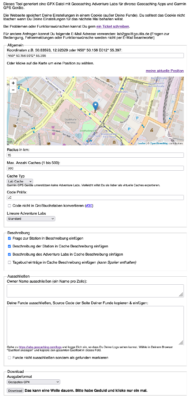
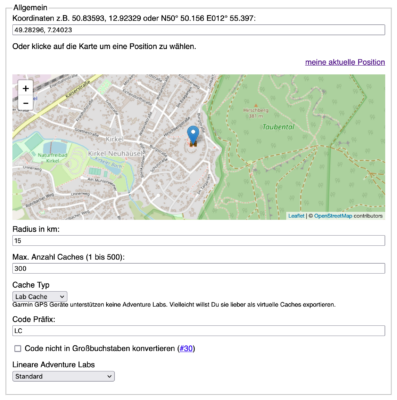
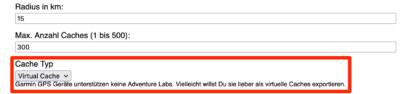




Schau mal hier in Bad Cannstatt bei N 48° 48.255′, E 009° 13.561′
Fast 300 Labs mit je 5 Caches. Ein großes GeoArt – Stern mit Krone das quasi komplett an einem Ort aktiviert wird.
Mir wurde es recht schnell langweilig da es nur Mutiple Choise-Fragen sind und die meisten davon in derselben Reihenfolge einfach „weggeklickt“ werden können.
Mir wurde es am 26.8 in Büren beim Mega gezeigt,das es sowas gibt.
Finde ich gut und erleichert für mich die Planung meiner Touren.Hoffe das dieses tolle Tool lange bestehen bleibt/bleiben kann.
Danke an den Saarfuchs für die Erklärung, wie immer super zu verstehen.
Grüße aus dem Sauerland
Hallo, in dem Tool kann man ja eigene gefunden Labs ausschließen.
Kennt jemand einen Weg um genau nur die zu bekommen?
Auch hier geht’s wieder um Statistik…
Funktioniert perfekt und super einfach, gute Erklärung bei der ich nur einer Stelle gestolpert bin:
Dabei ist mir jedoch aufgefallen, dass der Informationsgrad des Exports als Caches im Vergleich zum Export leicht unterschiedlich ist: Bei den exportierten Labcaches finde ich die vollständige Beschreibung und die zugehörige Frage. Beim Export als Wegpunkt …
hier bin ich mit den unterschiedlichen Begriffen nicht mehr klar gekommen. Aber in der software erklärt es sich dann wie von selbst. Also vielen Dank.
Übrigens: mit Android-Handy mache ich es direkt im Handy-Browser, denn ein Export vom PC auf Handy war mir zumindest nciht möglich. Oder habe ich da was übersehen?
Was hat es mit dem Feld „UUIDs ausschließen“ auf sich? Welche Funktion verbirgt sich dahinter und was muss ich dort eintragen?
Hallo,
wie bekomme ich die importierten Labcache (Wegpunkte) wieder von c:geo gelöscht?
Diese werden mir ja auf der Karte angezeigt, ich möchte sie aber gerne nach der Lösung des Labcaches wieder entfernen, da es sonst sehr unübersichtlich werden kann.
Moin, besteht deine Frage immer noch?
Das würde mich auch interessieren….
Pingback:2022-29 – Rausgelinst
Wouw!
Die verschiedenen Makros auf GSAK sind ja seit einigen Monaten nur eine Krücke, seitdem das API nicht mehr zugänglich ist. Heute habe ich durch Zufall diese Seite gefunden und sofort ausprobiert – und ich war sprachlos: Genau das, was gefehlt hat!
Aber noch eine Frage bleibt: Wie kann man auf einem Garmin die Labcaches als Caches darstellen und nicht nur als Waypoint?
Sehr interessant und nützlich, da auf der Kartendarstellung im Lab man des öfternen anfangs nicht sieht, wo man hingehen muss, wenn die Stationen etwas weiter auseinanderliegen. Die Wege sind auch nicht immer dargestellt. Somit ist dies wirklich ein sehr praktisches Tool, das ich demnächst ausprobieren werde. Vielen Dank.
Tolle Geschichte, die es uns erlaubt die Verwendung des Handys auf ein Minimum zu reduzieren, zieht die AdventureLab-App doch ordentlich am Akku. Und es erspart mir (also eigentlich meiner Mitcacherin) viel Zeit und Geduld die Stationen einzeln ins Basecamp zu übertragen. Hoffentlich geht das noch eine Weile so.
Hallo Jörg,
danke für deinen wieder mal interessanten Beitrag.
ich nutze das Tool schon eine Weile und bin echt begeistert. Ergänzend zu deinem Bericht möchte ich noch auf die Funktion „Lineare Adventure Labs“ hinweisen. Dabei kann man sich die besagten Labs noch mit einem zusätzlichen „[L]“ im Namen ausgeben lassen und sieht somit sofort, ob man den Lab in der vom Owner bestimmten Reihenfolge oder frei wählbar spielen kann. Hat mir auch schon oft geholfen ;-)
Grüße aus Brandenburg
Bisher habe ich zum Download immer das GSAK-Macro genutzt, funktioniert, aber dauert etwas.
Das hier hat mich aber jetzt interessiert, ob das wirklich funktioniert. Das geht ja Ratz-Fatz und schon hat man die ALC‘s im Kasten, respektive im GPS/L4C. Bin begeistert und gespannt wie lange das noch geht.
Danke für den informativen Bericht!
Gruß aus Westfalen 🙋🏻♂️
Hallo Jörg,
danke für den tollen Tipp mit der Website. Ich habe jetzt mal zum Experimentieren ein kleines Gebiet (20 km Radius) mit ein paar Lab-Caches runtergeladen (gefundene, lineare und freie Reihenolge, einige „Stationen“ außerhalb des Kreises).
Auf den ersten Blick sieht es aber sehr gut aus – und läßt sich gut in GSAK importieren.
Dieselbe Erfahrung hatte ich auch gemacht, jedoch wurden die in GSAK geladenen Lab-caches von FindStatGen3.gsk nicht als gefunden berücksichtigt, obwohl ich zuvor bei den Caches mit Creatlog.gsk Found-Logs angelegt hatte. Falls hierzu jemand eine Idee hat, würde ich mich über eine Info freuen.
Ich nutze das Makro CreateLog um meine Labs in GSAK mit einem Found zu versehen.
ganau das hatte ich auch in meiner Antwort auf Svens Beitrag geschrieben (und zuvor natürlich angewendet ;-) ), das scheint aber für Findstatgen noch nicht auszureichen. Sofern niemand eine geniale Idee hat, muss ich mal die XML-Sequenzen (generiert duch das nunmehr dank Groundspeak nicht mehr funktionierenden Makros) mit der von Lab2gpx erzeugten Variante vergleichen)